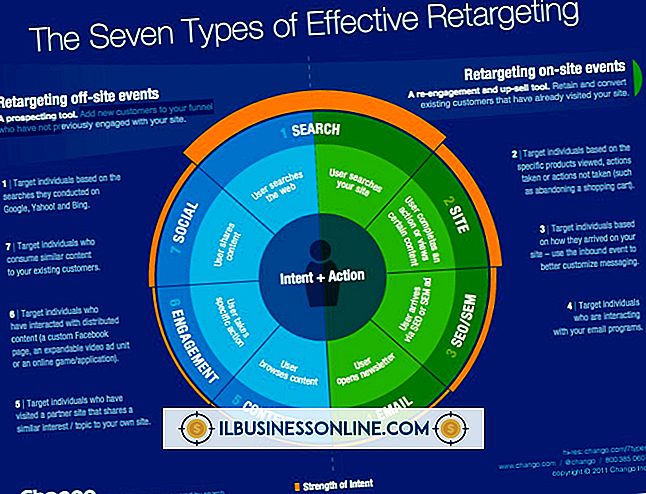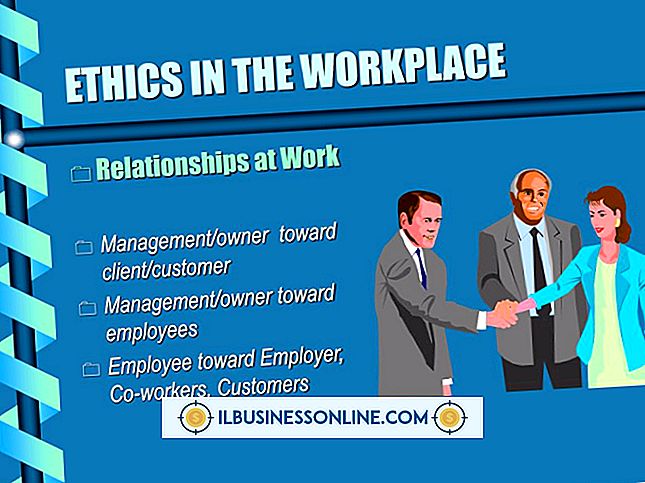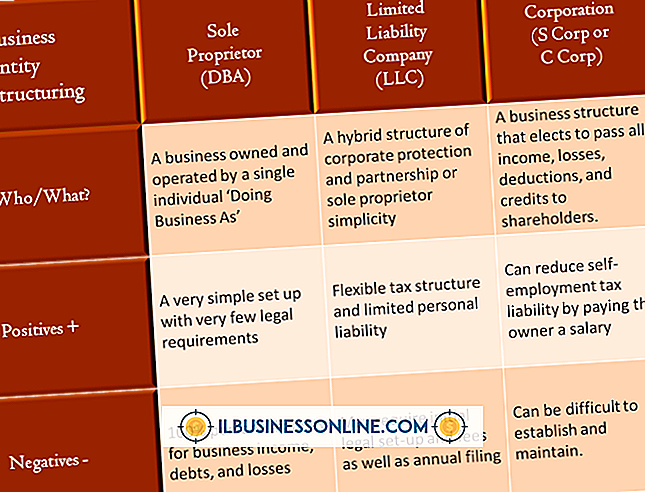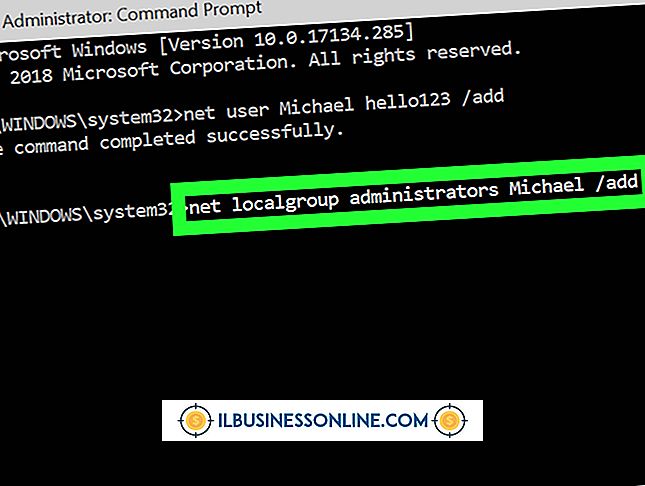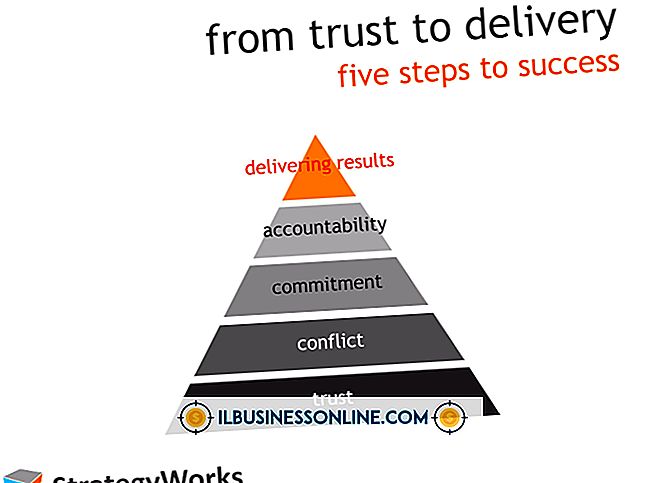วิธีแก้ไขไฮเปอร์ลิงก์บน WordPress Visual

รูปภาพทั้งหมดที่คุณเพิ่มในโพสต์บนเว็บไซต์ WordPress ของคุณนั้นสามารถคลิกได้ตามค่าเริ่มต้น เมื่อผู้อ่านคลิกที่รูปภาพเธอจะเห็นภาพใหญ่ขึ้นหรือหน้าไฟล์แนบรูปภาพที่ WordPress สร้างขึ้น อย่างไรก็ตามคุณยังสามารถแก้ไขรูปภาพเพื่อให้ลิงก์ไปยังสิ่งอื่นในเว็บไซต์ของคุณหรือที่อื่น ๆ บนอินเทอร์เน็ต ตั้งค่าไฮเปอร์ลิงก์สำหรับรูปภาพเมื่อเพิ่มลงในโพสต์หรือแก้ไขคุณสมบัติของรูปภาพที่แนบกับโพสต์ที่มีอยู่
1
คลิกที่หัวข้อ "โพสต์" บนแถบเมนูด้านซ้ายของเว็บไซต์ WordPress ของคุณ จากนั้นคลิก "โพสต์ทั้งหมด" เพื่อแก้ไขโพสต์ที่มีอยู่หรือ "เพิ่มใหม่" เพื่อเริ่มสร้างใหม่ หากคุณเลือก "โพสต์ทั้งหมด" คลิกลิงก์ "แก้ไข" ใต้โพสต์ที่มีไฮเปอร์ลิงก์รูปภาพที่คุณต้องการแก้ไข
2
คลิกปุ่ม "เพิ่มรูปภาพ" เหนือแถบเครื่องมือแก้ไขโพสต์เพื่ออัปโหลดรูปภาพและแนบไปกับโพสต์ คลิก "เลือกไฟล์" จากนั้นดับเบิลคลิกที่ภาพที่คุณต้องการอัปโหลด หากคุณได้อัปโหลดรูปภาพที่คุณต้องการแก้ไขแล้วให้คลิกที่รูปภาพในโพสต์แล้วคลิกปุ่ม "แก้ไขรูปภาพ" ที่มุมซ้ายบน
3
ลบเนื้อหาปัจจุบันของช่อง "เชื่อมโยง URL" และพิมพ์ URL ที่คุณต้องการให้รูปภาพเชื่อมโยงเมื่อคลิก
4
คลิกปุ่ม "บันทึกการเปลี่ยนแปลงทั้งหมด" หรือ "แทรกลงในโพสต์" หากคุณเพิ่มไฮเปอร์ลิงก์ไปยังรูปภาพที่คุณเพิ่งอัปโหลด หรือมิฉะนั้นให้คลิกปุ่ม "อัปเดต" หากคุณเพิ่มไฮเปอร์ลิงก์ไปยังรูปภาพที่แนบไว้กับโพสต์แล้ว